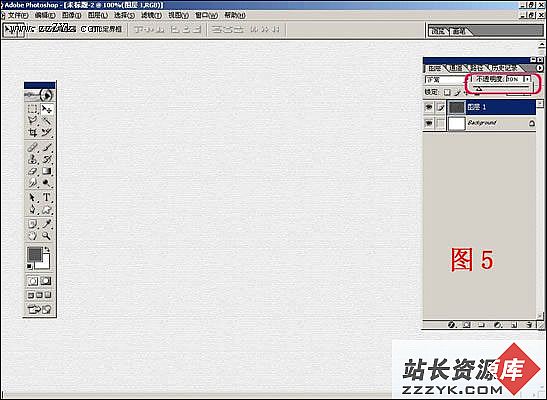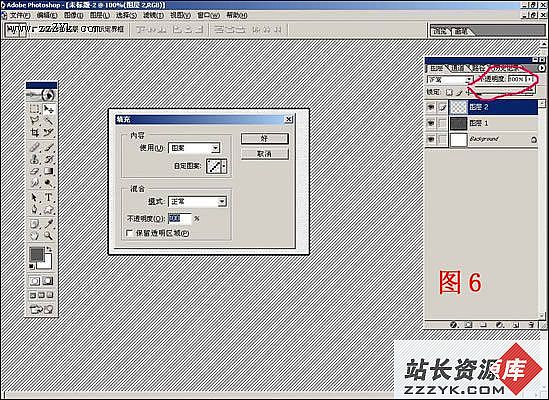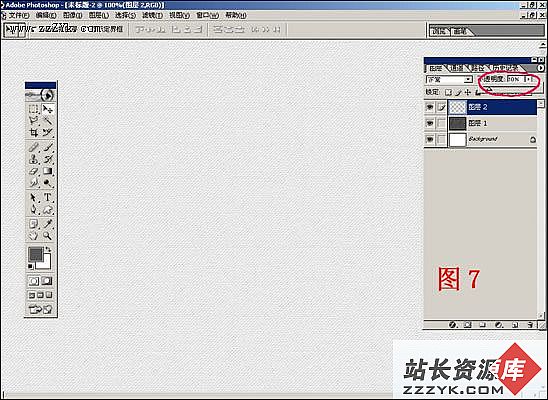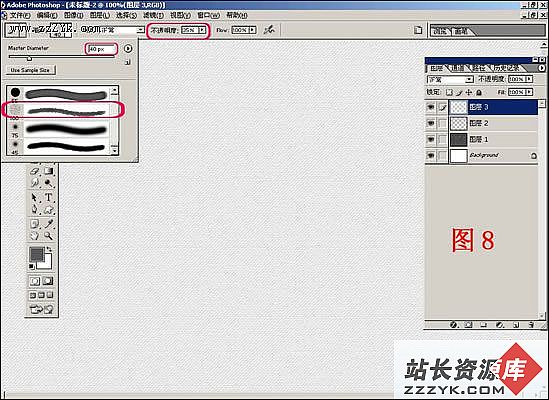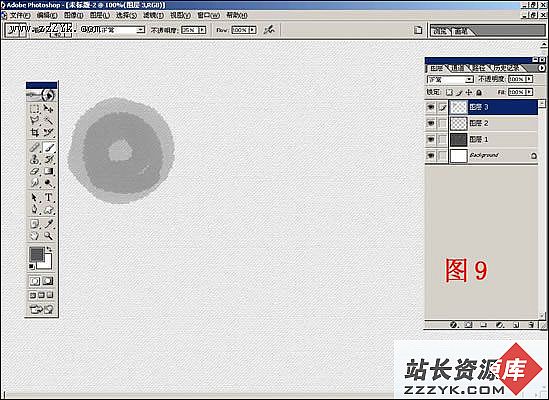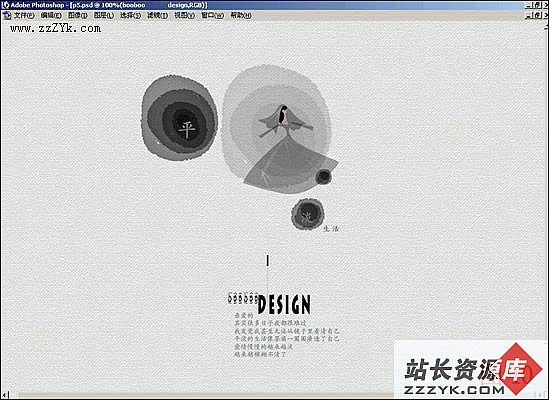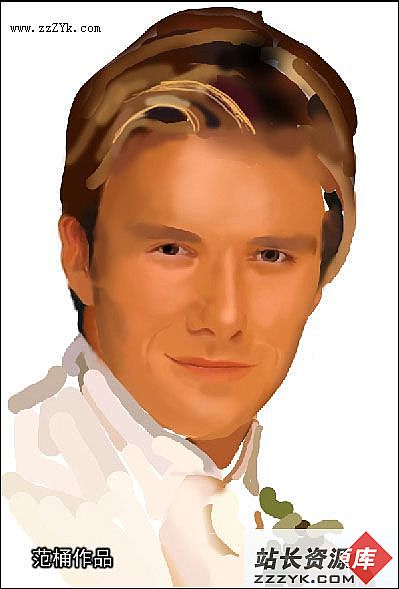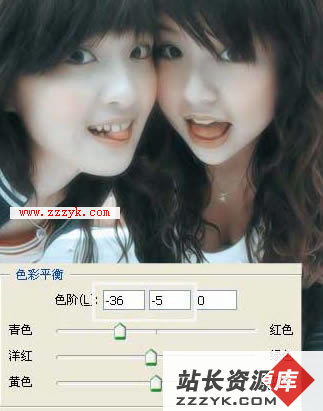Photoshop制作宣纸底纹与墨韵特效
本文中我们用Photoshop来制作宣纸底纹与墨韵特效。
1、在Photoshop中新建1024*768文件;2、新建一图层一填充,颜色#575757;
3、对图层一进行纹理化滤镜,参数设置如(图1);
4、再USM锐化滤镜,参数设置如(图2),(ctrl+F)四次后如(图3);
5、调整曲线(ctrl+M)参如设置如(图4);
6、更改透明度为10如(图5);
7、新建图层二,填充图案如(图6),更改透明度为10如(图7);
8、新建图层三,选择画笔工具,选择一画笔,调整在画面大小为40px,不透明度为35%如 (图8),按住鼠标不放画一大圆,画好后松开鼠标后再按信不入在大圆内画略小的圆,N次后画N个圆如(图9),感觉墨水的效果出来了就可以了;
9、继续画下面几个墨滴的效果,多复制几个做变换和透明度的变化,加上字与图如(图10),排版可以自己多考虑,一幅有纸纹质感的图就做好啦。
阅读关于 Photoshop 滤镜 设计 特效 的全部文章
特别推荐——设计类视频教程:
 Photoshop视频教程 |  Coreldraw视频教程 |  Flash MX 视频教程 |  网页设计制作视频教程 |  3DsMAX视频教程 |